Как проверить версию Windows 10
После выхода Windows 10 Microsoft изменила стратегию развития. Компания отказалась от разработки новых продуктов и перешла на цикл полугодовых обновлений. Номер операционной системы остается неизменным, но раз в шесть месяцев выпускается ее новая версия. Она имеет четырехзначное цифровое обозначение, где первые две цифры – это номер года, а вторые – месяц готовности RTM-сборки. Наши эксперты рассказывают какими способами можно узнать версию установленной на компьютере Windows 10.
Параметры системы
Наиболее простой способ заключается в изучении характеристик операционной системы приведенных в меню настроек.
Вызываем начальное окно параметров Windows с помощью клавиатурного сочетания «Win+i». Заходим в выделенный на снимке экрана раздел.
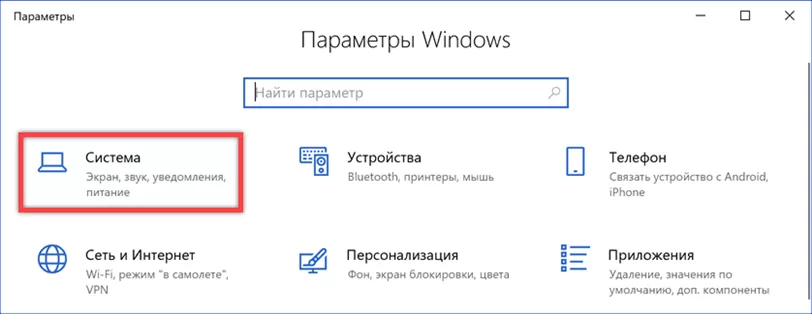
В боковом меню выбора опускаемся к последнему пункту и выделяем его мышкой. В правой части окна находим информационный блок «Характеристики Windows». Информация о версии подсвечена на снимке экрана зеленым маркером.

Напрямую перейти в раздел параметров Windows «О системе» можно с помощью команды, приведенной на следующем скриншоте. Вызываем диалоговое окно «Выполнить» сочетанием клавиш «Win+R». Набираем в текстовом поле «ms-settings:about» без кавычек и щелкаем «ОК».
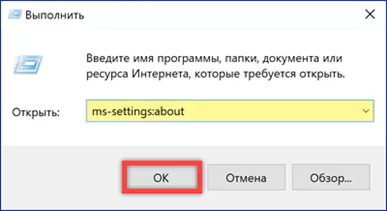
Команда winver
Команда «winver» выводит в отдельное окно краткие сведения об установленной на компьютере версии Windows и ее сборке.
Вызываем диалоговое окно «Выполнить» указанным выше способом. Набираем «winver» в текстовом поле и запускаем исполнение команды нажатием клавиши Enter на физической клавиатуре.
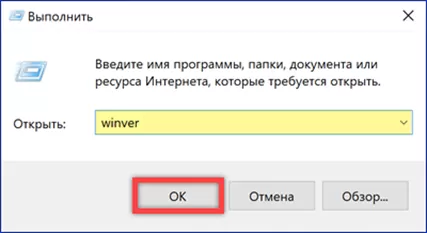
Информация о версии подсвечена в окне зеленым маркером.
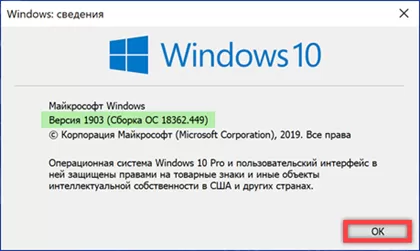
Реестр
Еще один способ узнать необходимые данные заключается в использовании реестра операционной системы.
Вводим «regedit» в диалоговом окне «Выполнить». Кликаем по кнопке «ОК» открывая редактор реестра.
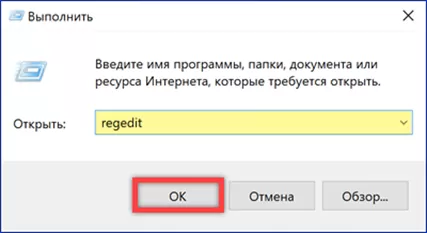
В открывшемся окне переходим к ветке «HKLM\SOFTWARE\Microsoft\Windows NT». Выделяем мышкой раздел «CurrentVersion». В правой части окна ищем строку «ReleaseId», подсвеченную на скриншоте зеленым маркером.
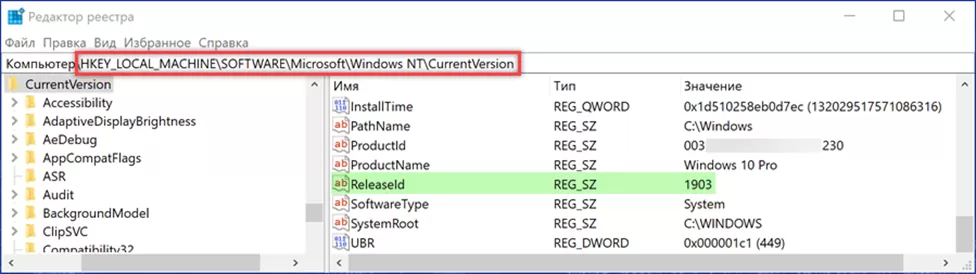
В заключение
В этом материале наши эксперты привели несколько способов позволяющих узнать версию Windows 10 установленную на компьютере. Выбирайте наиболее подходящий и получайте необходимую информацию.
Оцените статью |
|
22.11.2024
22.11.2024
22.11.2024
22.11.2024







